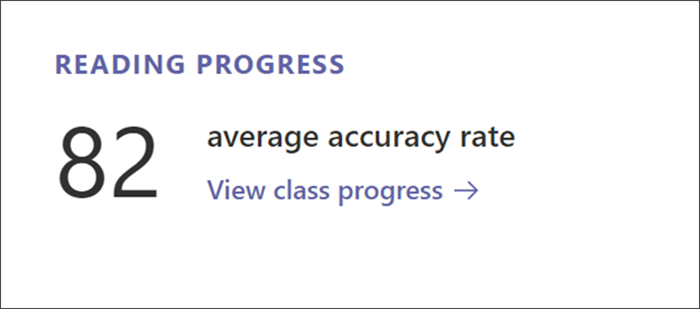Oversikts side for klasser i innsikt
Når du velger Innsikter-fanen fra klasseteametskanal, er klasseoversiktssiden din første titt på appen. Herfra kan du drille ned for å få spesifikke visninger av elevenes Teams-aktivitet .
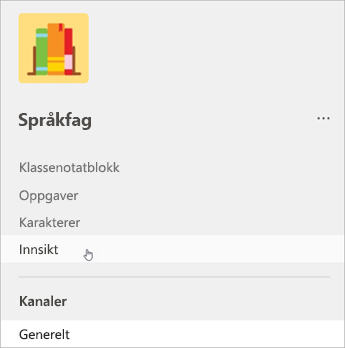
Utforsk
Hvert klasseteam har sin egen klasseoversiktsside. Velg Insights -fanen fra en av klassene dine for å åpne instrumentbordet med oversikt.
Obs!: Standard tidsrammer basert på aktivitetsnivå vises på klasseoversiktssiden. Hvis du vil justere tidsrammen, velger du et hvilket som helst datapunkt for å drille ned ytterligere og få tilgang til ekstra filtrering.
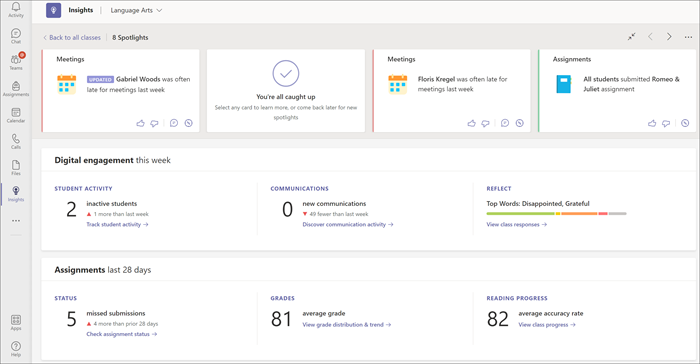
Elevaktivitet
Vis hvilke elever som har vært aktive, og når de har vært det, ved å velge Spor elevaktivitet. Bruk filtrene til å identifisere når elever er mest eller minst aktive.
Drill ned for å se hvilke elever som er inaktive.
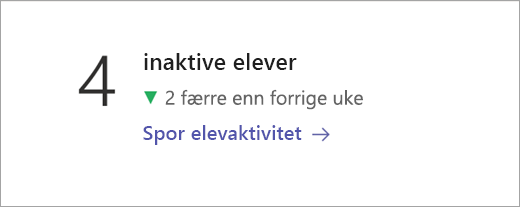
Kommunikasjonsaktivitet
Antall innlegg, svar og reaksjoner innen tidsrammen.
Drill ned til Vis aktivitet for hver elev og kanal.
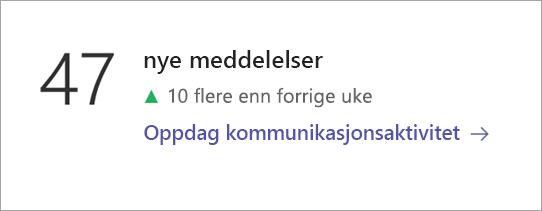
Reflect
Når du bruker Reflect til å følge med på elevene, vises en oversikt over svarene deres her.
Velg Vis klassesvar for å se hvordan hver elev svarte.
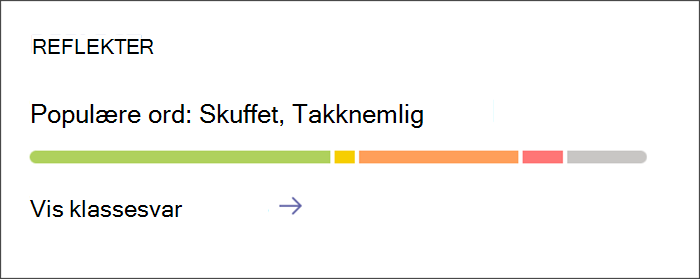
Skrivebord
Rampelys setter søkelyset på biter av klassedataene dine. Bruk dem som en rask oppdatering eller en grunn til å undersøke ytterligere – det er opp til deg. I tillegg ser Insights etter nye data hver gang du åpner klasseoversikten, for å gjenspeile de nyeste trendene i klasseaktiviteten.
Finn ut hvordan du leser rampelysene, inkludert fargekoding og etikettbetydninger:
|
Ny etikett: et rampelys du ikke har lest ennå |
|
|
Oppdatert etikett: et rampelys med nye data |
|
|
Rødt rampelys: et mulig problem som du kanskje må vie oppmerksomhet |
|
|
Gult rampelys: en interessant trend eller observasjon |
|
|
Grønt rampelys: gode nyheter, positive trender og seire for elevene dine |
|
|
Antall elever: Hold pekeren over fet tekst som viser en rekke elever, for å se individuelle navn. |
|
|
Kompass: Velg kompasset |
Når et Rampelys-kort er vist, flyttes det til slutten av visningen. Kort fjernes når data oppdateres med ny aktivitet.
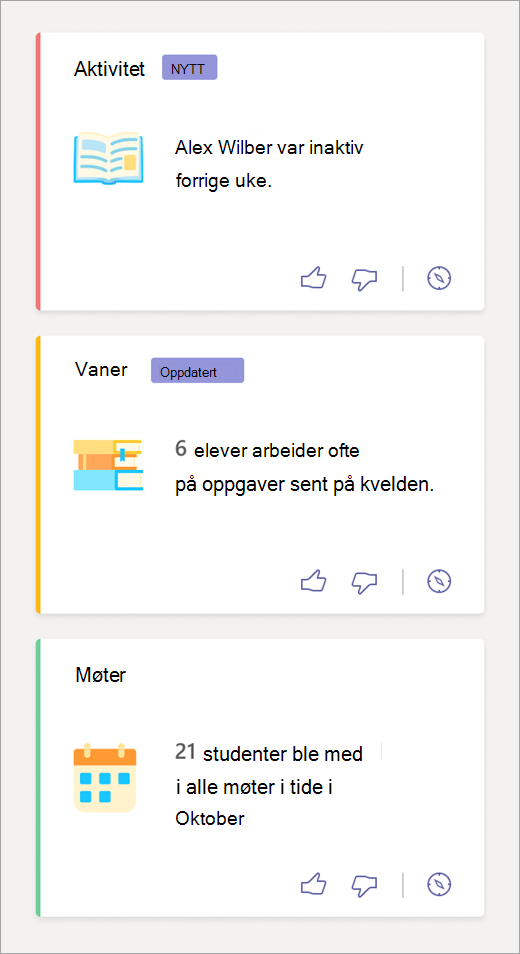
Mobil
På den mobile enheten ser du rampelysene med én gang du velger en klasse.
-
Gå til Klasseinnsikt fra Teams-mobilappen.
-
Velg klasseteamet du vil sjekke innsikt for. Din første visning av denne klassens data vil være en rekke med rampelys.
Obs!: Rampelysene du ser, gjenspeiler hvor mye data som er tilgjengelig.
-
Sveip gjennom for å se de ulike rampelysene – til høyre for å se flere rampelys, til venstre for å gå tilbake til en tidligere rampelys.
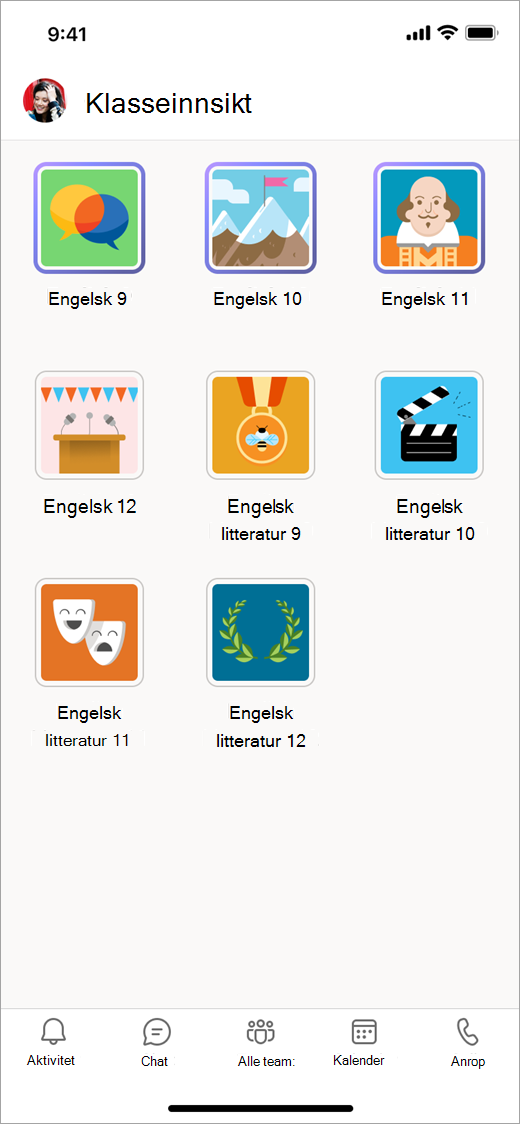
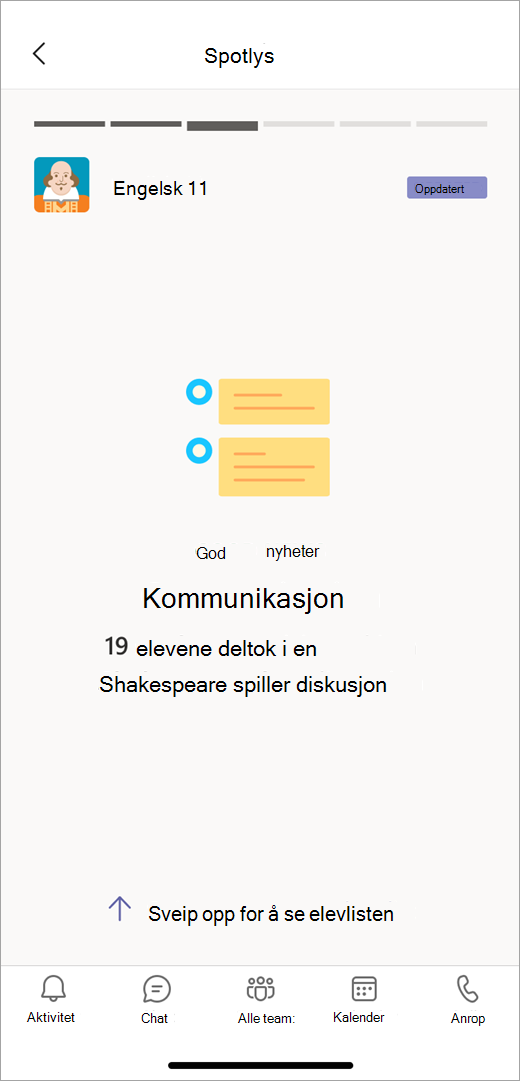
Oversikt over oppgavestatus
Dette er antall manglende innleveringer eller hvor mange elever som ikke har sendt inn en oppgave som forfalt i løpet av tidsrammen.
Drill ned for å vise spesifikke oppgavedetaljer.
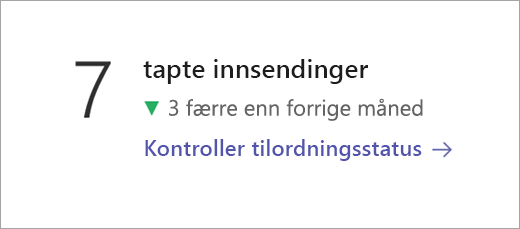
Oversikt over karakterfordeling og trender
Den gjennomsnittlige karakteren for alle rettede og returnerte oppgaver som hadde forfallsdato i løpet av tidsrammen.
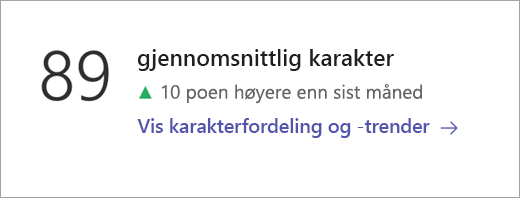
Lesefremdrift
Hvis du oppretter lesefremdriftsoppgaver for elevene, vises den gjennomsnittlige nøyaktighetsfrekvensen for alle lesere.
Velg Vis klassefremdrift for å se en oversikt over feiltyper samt gjennomsnittlig ord per minutt, nøyaktighetsfrekvens over tid og ordene som var mest utfordrende for klassen.